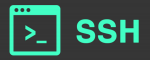KeePass (KeePass Password Safe) — кроссплатформенная программа для хранения паролей, свободная, распространяемая по лицензии GPL.
Программа разработана Домиником Райхлом (Dominik Reichl), изначально только для операционной системы Windows. Позже появились версии для других ОС.
KeePass имеет архитектуру, расширяемую сторонними модулями — плагинами. Существующие плагины доступны на домашней странице KeePass (импорт/экспорт из/в различные форматы данных, резервное копирование баз данных, интеграция и автоматизация и т. д.). Обратите внимание, что плагины могут поставить под угрозу безопасность KeePass, потому что они написаны независимыми авторами и имеют полный доступ к базе данных KeePass.
KeePass поддерживает алгоритмы AES-256, ChaCha20 и Twofish для шифрования паролей своих баз данных. Программа переведена более чем на 40 языков, включая русский.
KeePass имеет портативную версию программы, устанавливать которую не обязательно. Экспорт в форматы TXT, HTML, XML и CSV, а также импорт из множества различных форматов.
Особенности KeePass
- Надежная безопасность
- Несколько пользовательских ключей
- Портативный и не требующий установки, доступность
- Экспорт в файлы TXT, HTML, XML и CSV
- Импорт из многих форматов файлов
- Простой перенос базы данных
- Поддержка групп паролей
- Поля времени и вложения ввода
- Автоматический ввод, глобальная горячая клавиша автоматического ввода и перетаскивание
- Интуитивно понятное и безопасное обращение с буфером обмена
- Поиск и сортировка
- Многоязычная поддержка
- Надежный генератор случайных паролей
- Архитектура плагинов
- Открытый исходный код!
Установка KeePass
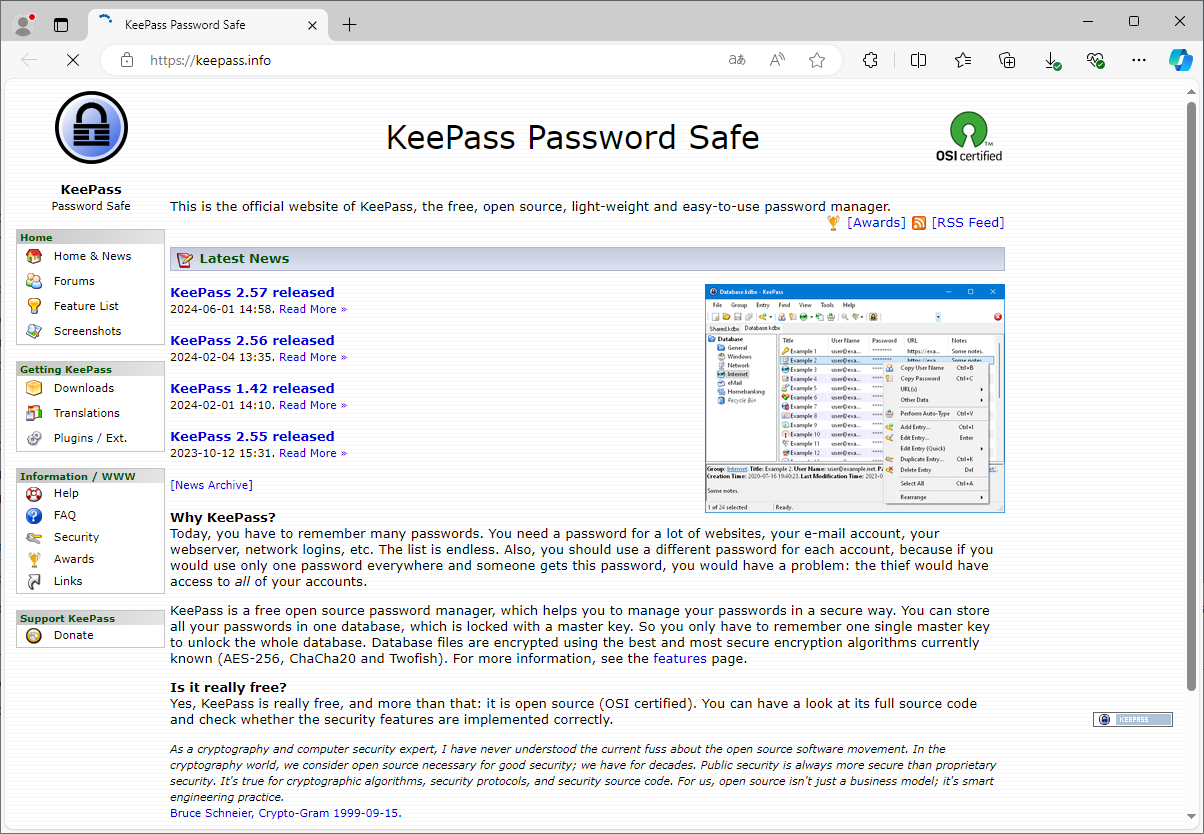
Переходим на официальный сайт, доступна версия 2.57.
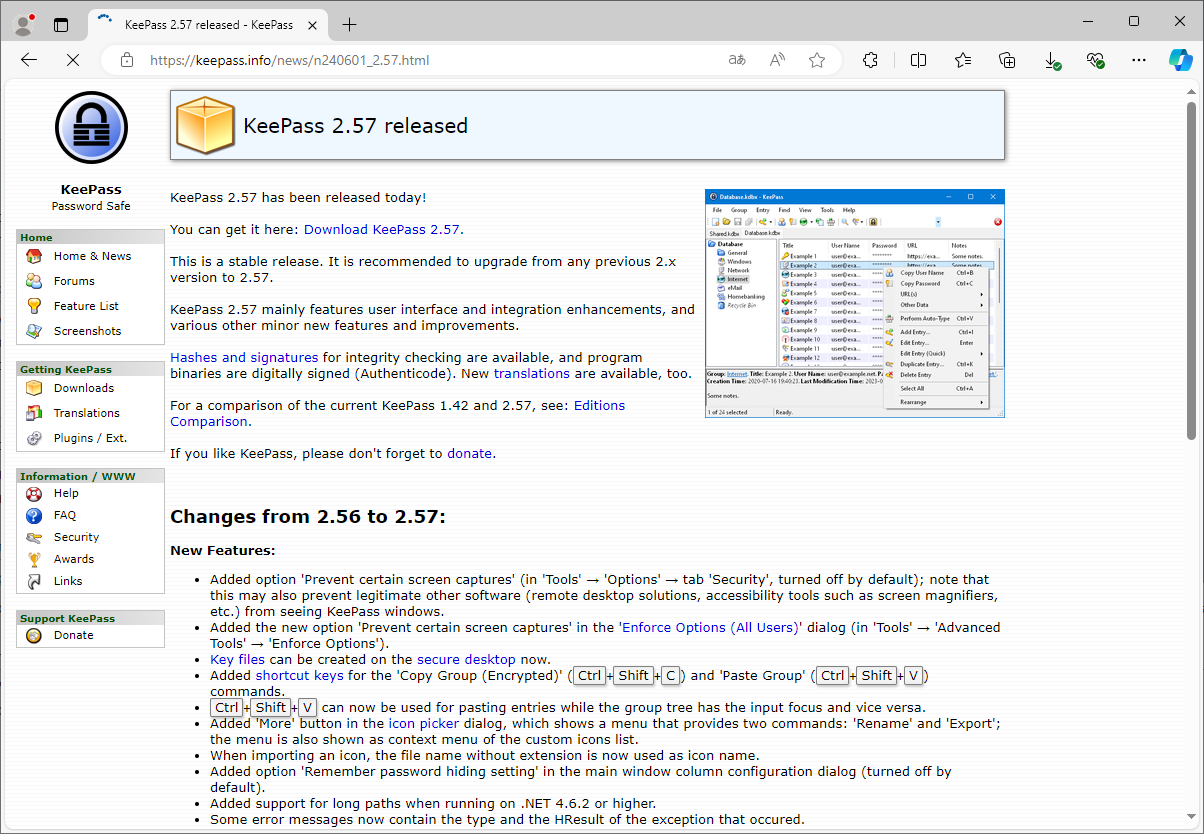
Можно почитать об изменениях.
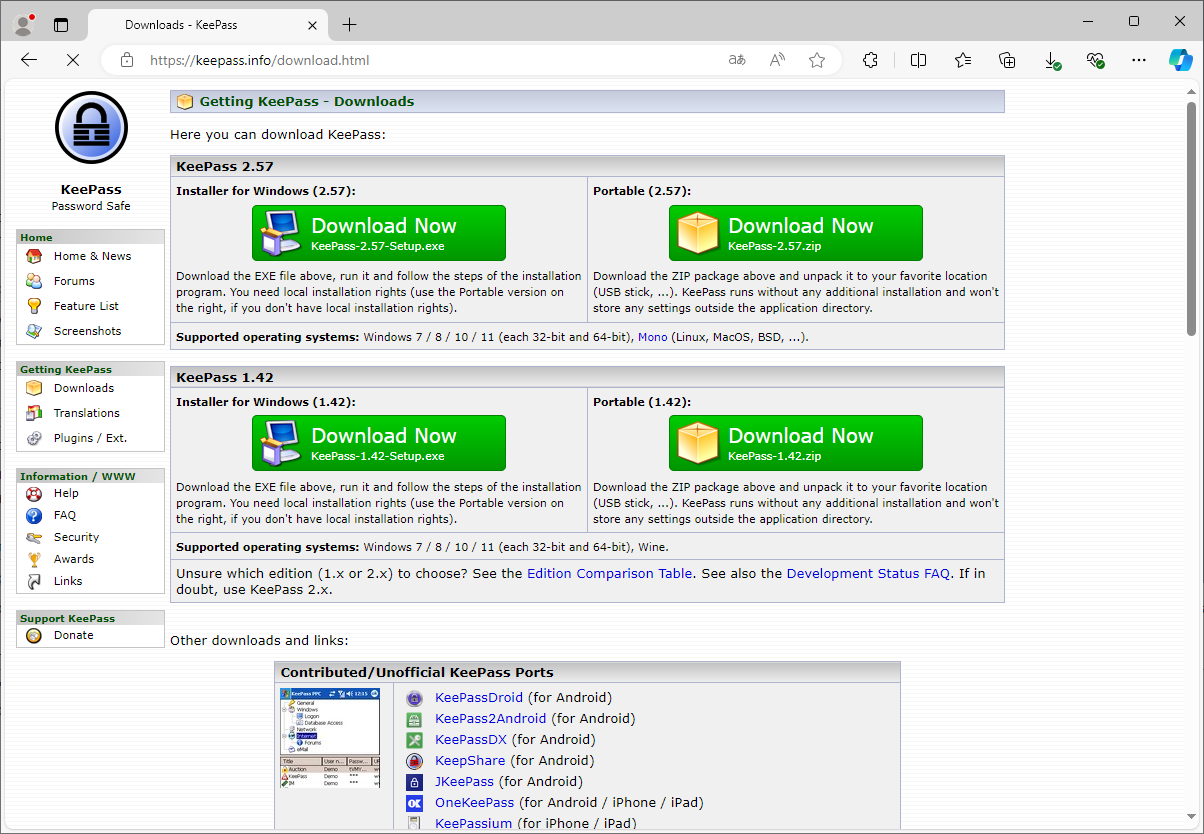
https://keepass.info/download.html
Переходим к загрузкам.
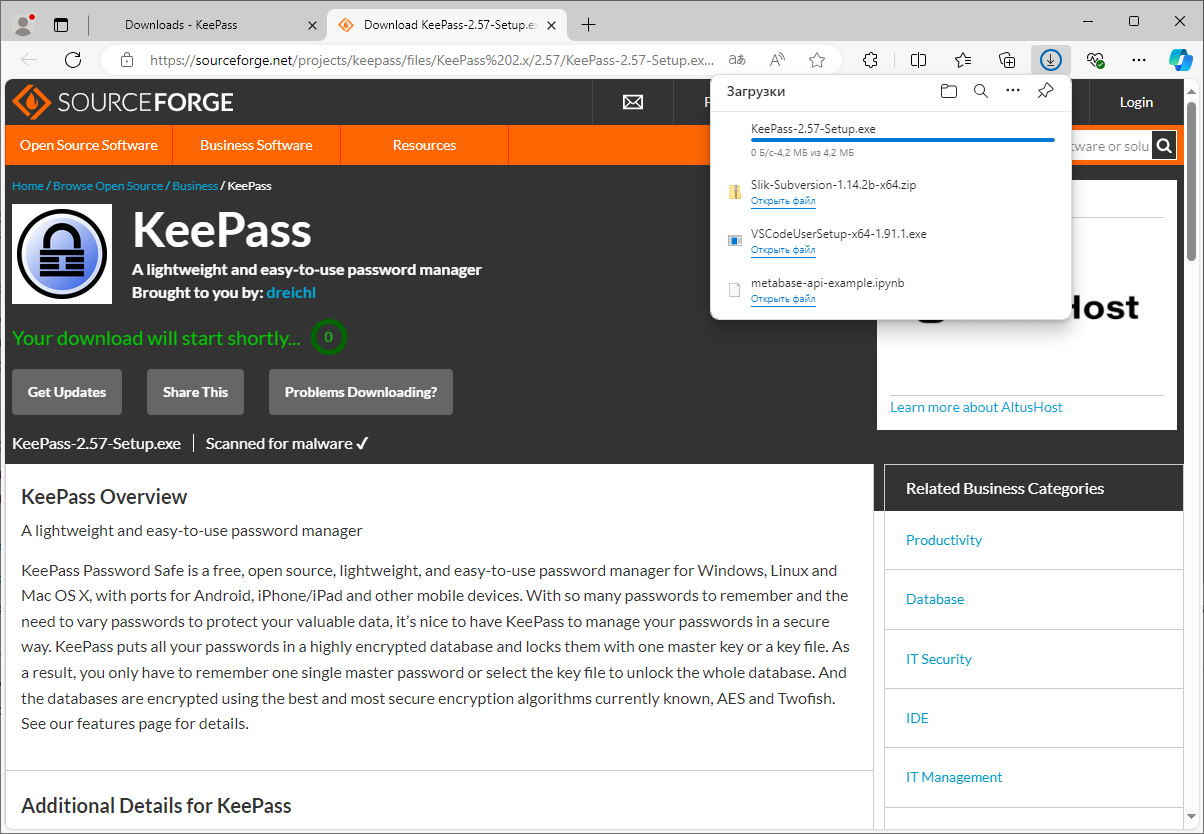
Скачиваем дистрибутив.
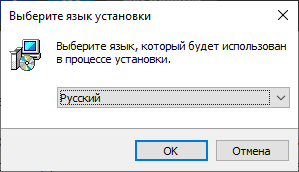
Запускаем инсталлятор. OK.
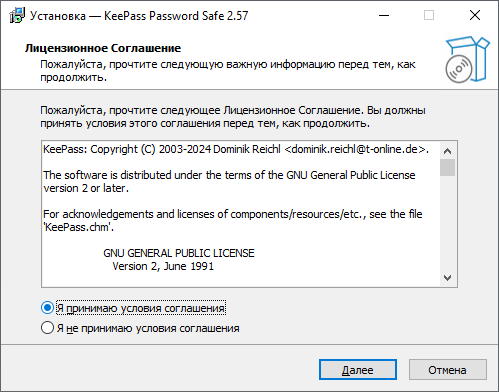
Принимаем лицензионной соглашение. Далее.
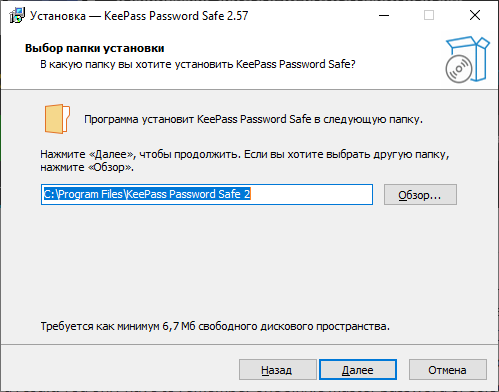
Указываем путь установки. Далее.
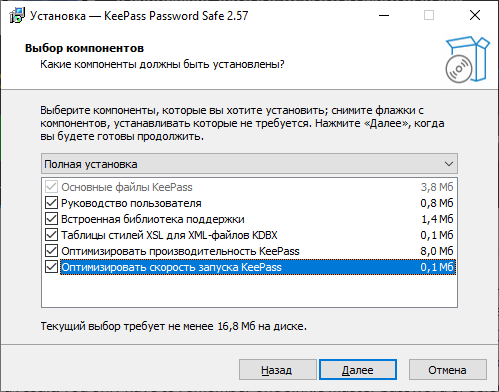
Выбираем компоненты установки. Далее.
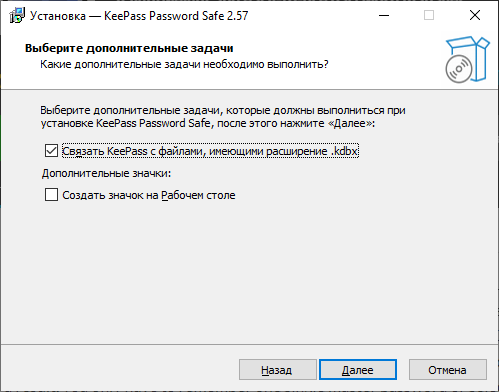
Указываем дополнительные опции. Можно связать приложение с расширением файлов KDBX. Можно создать ярлык на рабочем столе. Далее.
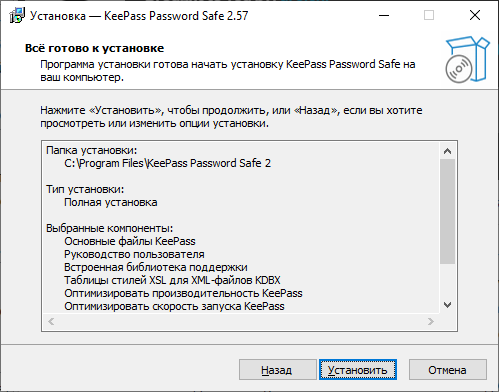
Всё готово к установке. Установить.
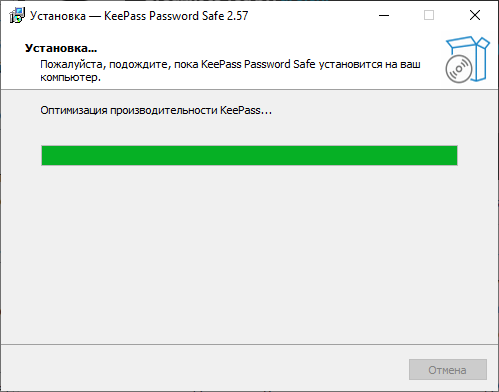
Начинается установка.
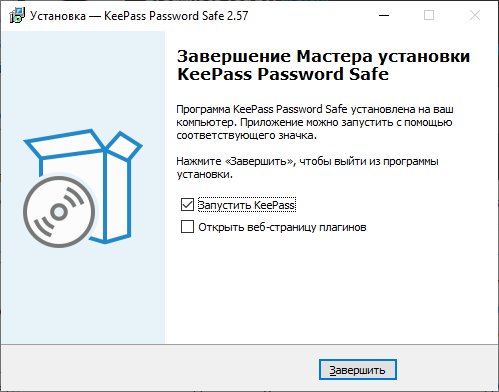
Установка выполнена. Ставим галку для запуска KeePass. Завершить.
Настройка KeePass
Переходим к настройкам.
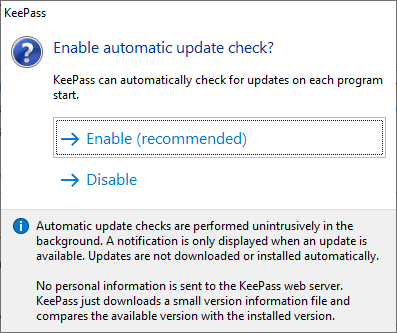
При запуске приложение предлагает включить автоматическое обновление.
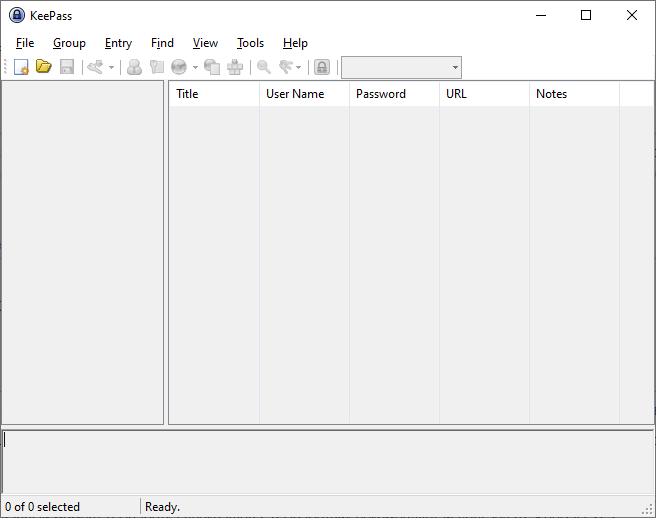
Появилось пустое окно. Нажмём на кнопку создания новой базы паролей. Иконка — лист бумаги со звёздочкой.
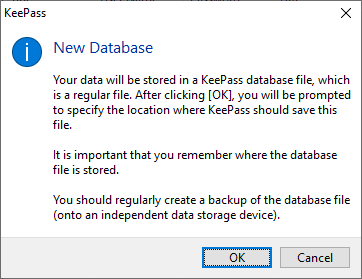
Будет создана новая база паролей. OK.
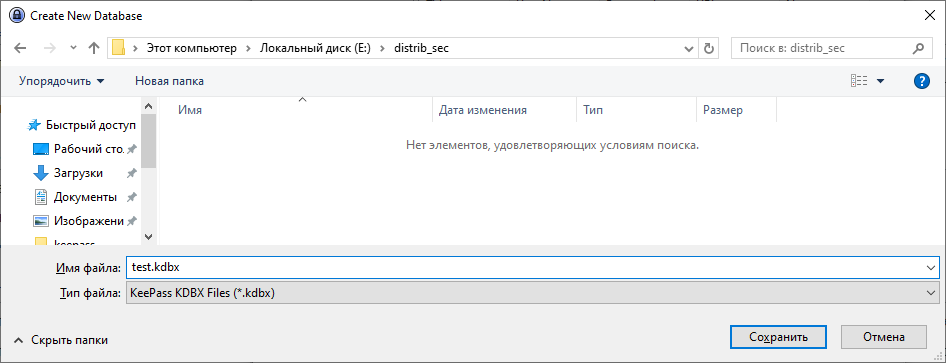
Выбираем папку где будет храниться база паролей и указываем имя файла KDBX, для примера пишу test.tdbx. Сохранить.
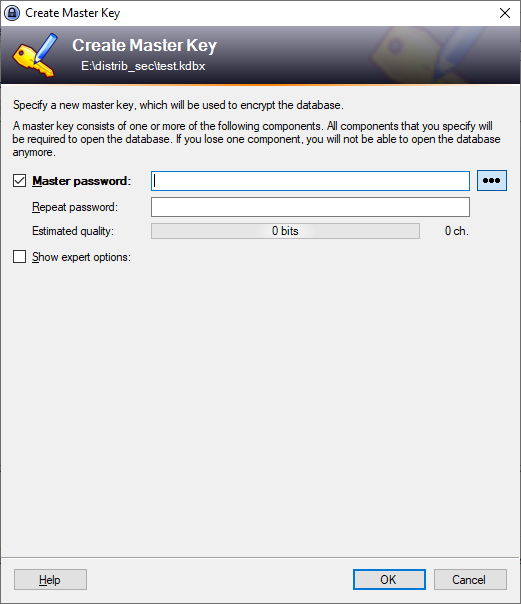
Нам предлагают установить мастер пароль. Доступ к базе паролей будет получен только после ввода мастер пароля.
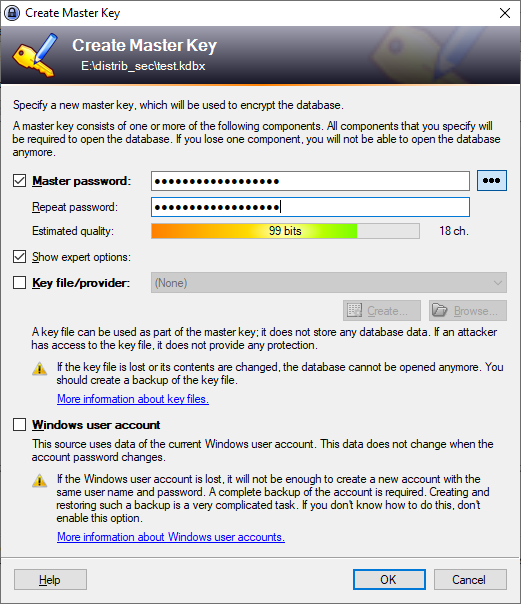
Для продвинутых пользователей есть расширенные опции.
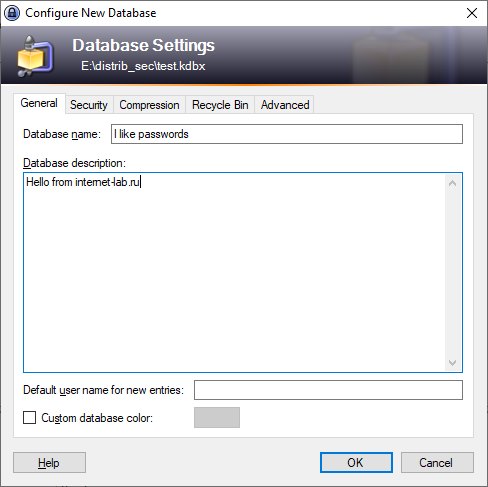
После ввода мастер пароля нас просят указать название базы паролей и описание. OK.
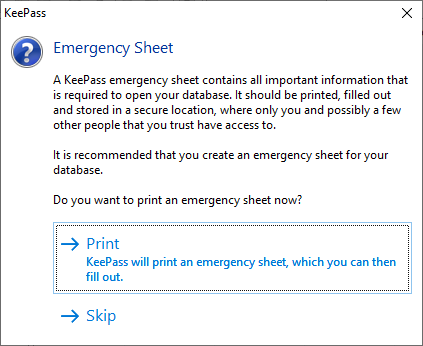
Предлагают распечатать лист безопасности с информацией о базе. Его нужно вручную заполнить и положить в сейф.
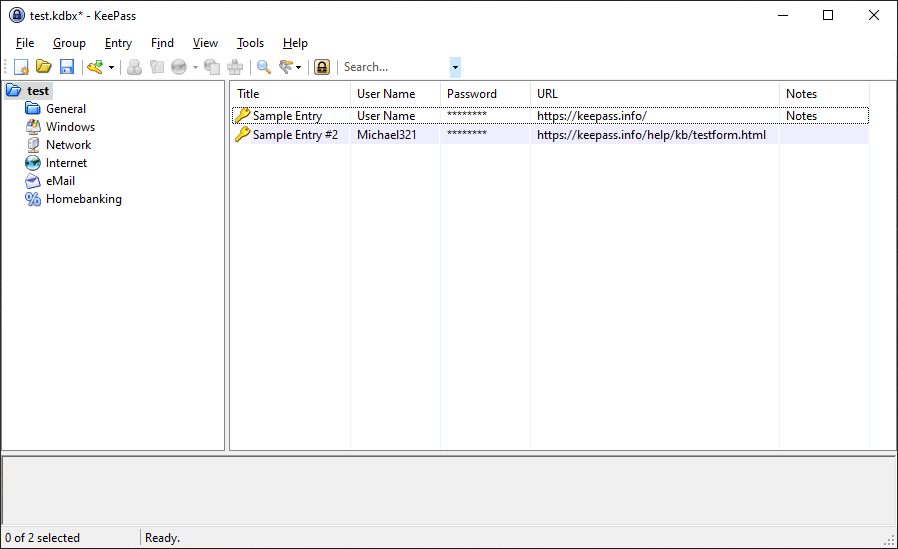
База паролей создана. Для примера в ней сгенерировано два пароля для примера и несколько папок.
Попробуем создать новый пароль, нажимаем на кнопку с иконкой ключа.
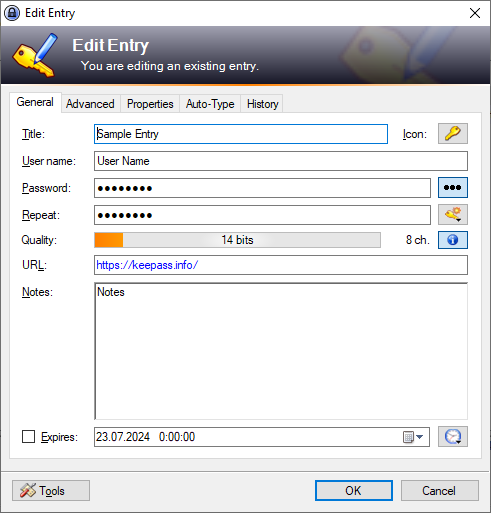
При создании пароля можно указать:
- Закаловок
- Имя пользователя
- Пароль (по умолчанию генерируется новый и маскируется звёздочками)
- Есть поле повторного ввода пароля, при автогенерации и при просмотре пароля не используется
- Есть шкала сложности введённого пароля
- Ссылка
- Заметки
- Срок истечения
- Дополнительные опции для продвинутых пользователей
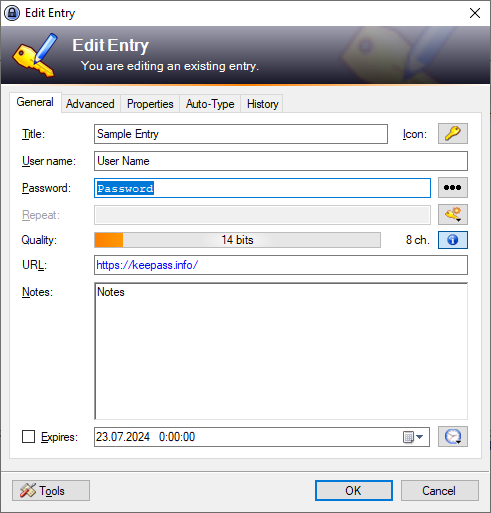
Можно отключить маскирование и указать пароль вручную. Убедитесь, что при этом за спиной не стоит толпа шпионов.
KeePass можно удобно использовать для копирования паролей без их просмотра, это удобно в публичных местах.
База паролей — небольшой файл. Периодически делайте с него резервную копию, копируйте на другой носитель или в облако.